|
Stap 1
Afbeelding rand toevoegen 1
pixel met je lichte kleur en
selecteer de rand
Effecten 3 d effecten
afschuining binnen met de
volgende instelling
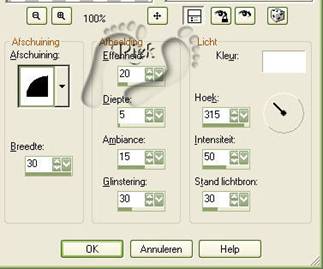
Afbeelding rand toevoegen 1
pixel met je donkere kleur
Afbeelding rand toevoegen 1
pixel met je lichte kleur en
selecteer de rand en vul het met
je goud patroon
Afbeelding rand toevoegen 1
pixel met je donkere kleur
Afbeelding rand toevoegen 1
pixel met je lichte kleur en
selecteer de rand
Effecten 3d effecten afschuining
binnen met de zelfde instelling
als eerst
Stap 2
Afbeelding rand toevoegen 25
pixels met je donkere kleur en
selecteer de rand met je
toverstaf
Laag nieuwe rasterlaag en vul
deze met je lichte kleur
Laag masker laden opslaan
masker laden van schijf en zoek
het innerlocking leaves masker
op
Selectie vanuit masker
Laag samenvoegen groep samen
voegen
Selectie zwevend
Effecten 3d effecten gestanst
met de volgende instelling

Herhaal
gestanst maar zet horizontaal en
verticaal op 2
Selectie niets selecteren
Selectie alles selecteren
Selectie omkeren
Effecten 3d effecten afschuining
binnen met de zelfde instelling
als eerst
Stap 3
Herhaal heel stap 1
Stap 4
Afbeelding rand toevoegen 15
pixels met je lichte kleur en
selecteer de rand met je
toverstaf
Effecten insteekfilter
Screenworks Deense net
Effecten 3d effecten afschuining
binnen met de zelfde instelling
als eerst
Stap 5
Herhaal heel stap 1
Stap 6
Afbeelding rand toevoegen 15
pixels en selecteer de rand met
je toverstaf
Vullen met verloop grijs en zet
je instelling op radiaal hoek 90
herhalingen 5 zie voorbeeld
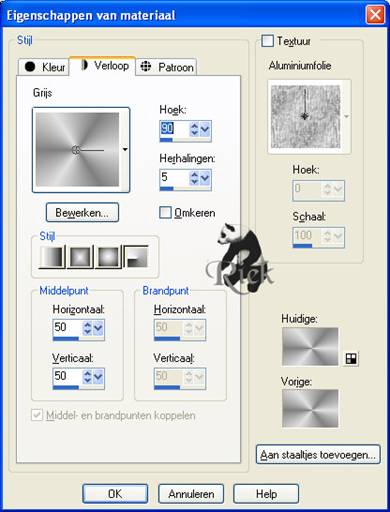
Effecten 3d
effecten afschuining binnen met
de zelfde instelling als eerst
Stap 7
Herhaal stap 1
Stap 8
Afbeelding rand toevoegen 15
pixels met je lichte kleur en
selecteer de rand met je
toverstaf
Effecten textuur effecten
lamellen met de volgende
instelling en zet hierbij je
kleur op de donkere kleur
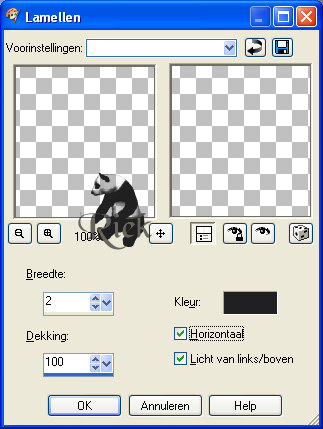
Herhaal
lamellen maar haal nu het vinkje
bij horizontaal weg
Effecten 3d effecten afschuining
binnen met de zelfde instelling
als eerst
Stap 9
Afbeelding rand toevoegen 2
pixels maakt niet uit welke
kleur en selecteer de rand met
je toverstaf en vul hem met je
goud patroon
Stap 10
Afbeelding formaat wijzigen en
stel hem in op 350 pixels
Aanpassen scherpte verscherpen
Nu kan je nog een corner in je
bewerking verwerken net wat je
zelf mooi vind
Nu nog je watermerk erin en je
kan hem exporteren als jpeg
Dit was mijn eindresultaat

Veel plezier met
deze les
Liefs riek
Niets uit deze les mag worden
gekopieerd of zonder toestemming
van mij ergens anders worden
geplaatst |